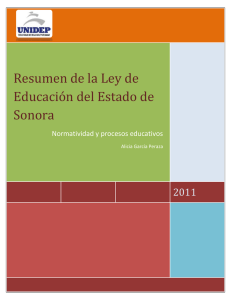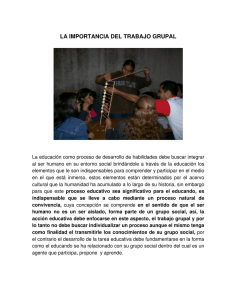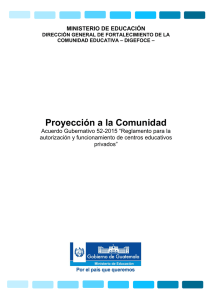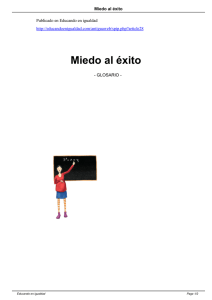Manual de Exámenes en Línea para sede Permanente.
Anuncio
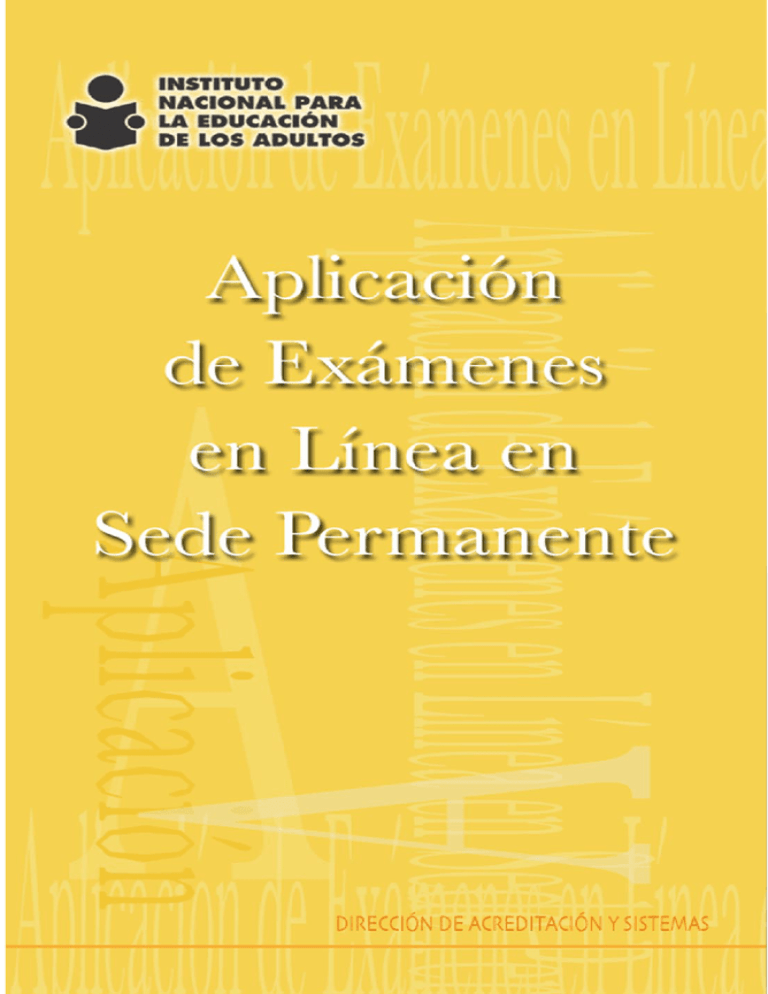
APLICADOR DE SEDE PERMANENTE 1 2 El aplicador de sede permanente es la figura responsable de llevar a cabo el proceso de aplicación en aquellas sedes sin una programación previa. Las sedes que funcionarán como permanentes deben ser registradas así en el administrador de cursos y exámenes y los eventos de aplicación se deben realizar tomando en cuenta la normatividad y el proceso vigente. Sus funciones son: Revisar la identidad de los educandos. Revisar las evidencias de aprendizaje. Inscribir al educando al examen. Explicar al educando como se lleva acabo la aplicación . Validar la aplicación dando acceso al educando a su examen en línea. Las opciones que tiene el menú principal del aplicador de sede permanente son: ADMINISTRACIÓN Inscripción de Exámenes a Educandos. Aquí se registra e inscribe a los educandos a los exámenes. Envío de Correos a Usuarios. Esta opción permite el envío automático del nombre de usuario o contraseña al correo electrónico de los educandos inscritos. APLICADOR DE SEDE PERMANENTE APLICADOR DE SEDE PERMANENTE REPORTES Consulta de Educandos. Esta opción te permite localizar el registro de un educando por su matrícula o folio de inscripción. Claves de Acceso a Examen de Educandos por Plaza. Con esta opción se obtienen las claves de acceso para validar la aplicación. PANEL DE CONTROL Cambio de contraseña. En este apartado se puede realizar el cambio de contraseña de acceso al sistema. 3 PROCESO PARA LA APLICACIÓN DE LOS EXÁMENES EN LÍNEA EN LAS SEDES PERMANENTES Como ya se mencionó la aplicación de exámenes en línea sigue la misma normatividad y proceso que los exámenes en papel; sin embargo se debe tomar en cuenta que en un inicio el educando puede estar nervioso por el uso de esta nueva modalidad. Por tal motivo te pedimos que orientes y apoyes a los educandos. Trata de infundirles confianza, asegurándote de explicarle detalladamente y con calma todas las instrucciones necesarias para que contesten su examen en la computadora. Recuerda a los usuarios que si necesitan auxilio técnico pueden acudir contigo o con el apoyo técnico de la plaza comunitaria. Ahora vamos a revisar paso por paso las actividades que realiza el aplicador de sede permanente. El proceso de aplicación inicia cuando un educacndo llega a la sede permanente solicitando presentar un examen en línea. Como primer paso debes solicitarle que se identifique, y si ha estado estudiando un módulo solicita sus evidencias completas para que tenga derecho al examen. La identificación y revisión de evidencias se lleva a cabo de la forma tradicional. Si es la primera vez que el educando solicita exámenes en línea, debe presentar alhún documento que permita registrarlo y verificar que su RFE sea correcto, ya que es a través del RFE que se lleva a cabo la actualización de la información del educando en el SASA. También es importante que tenga una cuenta de correo electrónico, ya que es ahí donde le llegará la información de su usurio y contraseña. Si es un educando que ya ha presentado exámenes en línea anteriormente solicítale su número de matricula. 4 Para inscribir a un nuevo educando, se debe seleccionar la opción “Inscripción de Exámenes a Educandos” y posteriormente dar clic en “registro de un nuevo educando”. Al llenar todos los datos del educando, se generará automáticamente el RFE sin embargo es importante siempre cerciorarse que sea correcto. APLICADOR DE SEDE PERMANENTE INSCRIPCIÓN DE EXÁMENES A EDUCANDOS 5 Cuando el educando ha presentado exámenes con anterioridad, se debe seleccionar la opción: “ya es educando del ambiente virtual de aprendizaje del INEA” y escribir claramente la matrícula que le fue asignada para verificar que sea el nombre del educando. Ya registrado o seleccionado el educando, aparecerá una pantalla donde se debe elegir en cursos y/o exámenes en general. En ubicación o medio el nombre de la plaza Comunitaria, después presionar en el botón buscar para ver la lista de los exámenes disponibles en la plaza. Para seleccionar un examen se debe dar clic al lado derecho del nombre en el recuadro de la columna SELECCIONAR y posteriormente dar clic en el botón “inscribirse”. 6 Una vez que presionas inscribirse te aparece una pantalla donde podrás confirmar o borrar el registro que acabas de realizar. Si deseas seleccionar otro examen para el mismo educando puedes hacerlo dando clic en el botón regresar a seleccionar. APLICADOR DE SEDE PERMANENTE Es importante comentar que en la columna de horario aparece N/A ya que en las sedes permanentes no existen horarios de aplicaciónpor exame. La aaplicación es de horario abierto de acuerdo a las necesidades de los educacandos. Al confirmar el registro, el sistema genera un registro de inscripción, la cual además de aparecer en pantalla se envía automáticamente al correo del educando. 7 Esta constancia se debe imprimir para entregarla al educando, ya que contiene la matrícula y contraseña necesaria para que pueda acceder al examen. Para salir de esa sección ó registrar a un nuevo educando, haz clic en terminar. ENVIO DE CORREOS A USUARIOS Se puede enviar un recordatorio con la información de la matricula y contraseña, a los educandos.Esta opción la tienes dentro de la sección administración. 8 OBTENCIÓN DE CLAVES DE ACCESO Ya registrado el educando en el examen, como segundo paso, el aplicador de sede permanente deberá obtener las claves de acceso para validar a los educandos dentro del examen. Las claves de acceso son una medida de seguridad con la cual el aplicador avala a quellos educandos que cumplieron con los requisitos de inscripción al examen. Estas claves sólo serán válidas en el momento de la aplicación, caducando una vez que ésta se termine. Para obtenerlas, en la sección de Reportes, selecciona la opción “claves de acceso a examen de educandos por plaza” a continuación te aparecerá en pantalla la(s) plaza(s) donde estas asociado como aplicador de sede permanente. APLICADOR DE SEDE PERMANENTE Se puede utilizar el buscador para localizar más rápidamente a un educando. Una vez que se tiene identificado, da clic en el icono de sobre para visualizar los datos y posteriormente selecciona enviar e-mail en ese momento el sistema en automático enviará el correo al educando. 9 Debes dar clic en el nombre de la plaza donde se llevará a cabo la aplicación, aparecerá una pantalla con dos opciones de reporte: Exámenes por iniciar y Educandos inscritos. Seleccionando Exámenes por Iniciar el sistema te mostrará el listado de los exámenes que están registrados y listos para acceder a ellos. Al dar clic sobre el nombre del examen, el sistema te mostrará los nombres, claves de autorización y password de los educacndos inscritos. Estos datos son los que se ingresan al sistema en el momento de la aplicación para validar el examen. 10 APLICADOR DE SEDE PERMANENTE Por ser una información muy importante te sugerimos imprimir el reporte de las claves para evitar errores al momento de ingresarlas. La opción de reporte de educandos inscritos muestra el listado de los educandos que han sido inscritos en algún examen en la plaza. Los datos que se visualizan son: número de folio, nombre del educando, matrícula y contraseña, nombre del examen que se va a presentar, número de usuario de autorización y por seguridad el password en asteriscos. 11 CONSULTA DE EDUCANDOS Pudes visualizar reportes de los educandos registrado. En la sección REPORTES, da clic en la opción “consulta de educandos”, a continuación debes ingresar el número de folio de inscripción o la matrícula del educando para que el sistema te muestre la información que deseas consultar. 12 APLICADOR DE SEDE PERMANENTE Una vez encontrado al educando, el sistema despliega un reporte con el nombre del educando, el folio de inscripción, el número de matrícula y su contraseña. 13